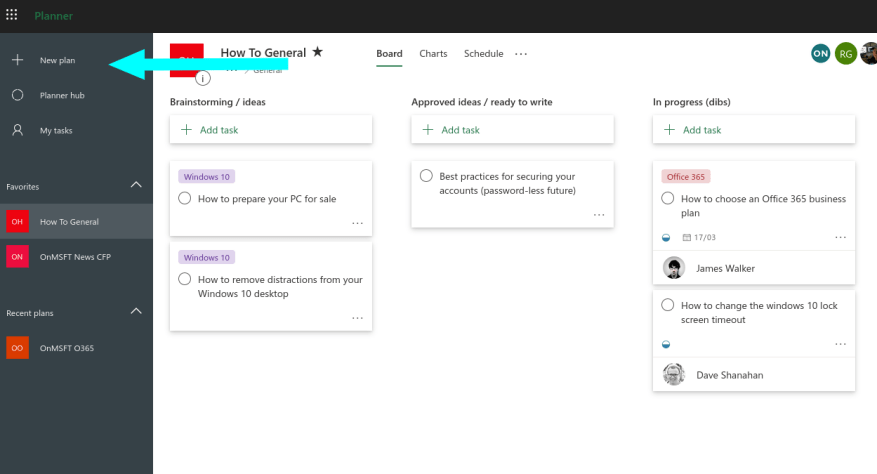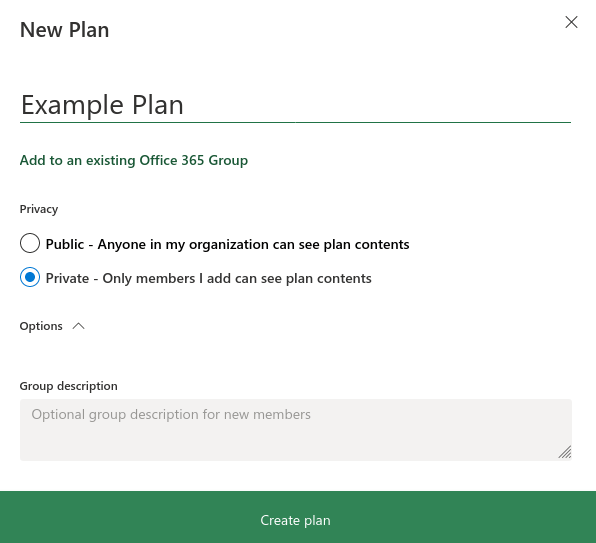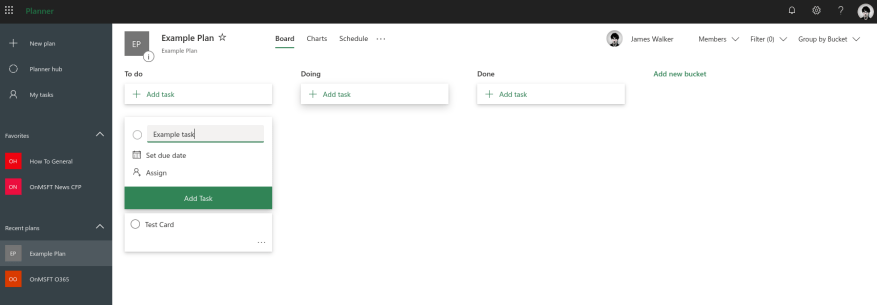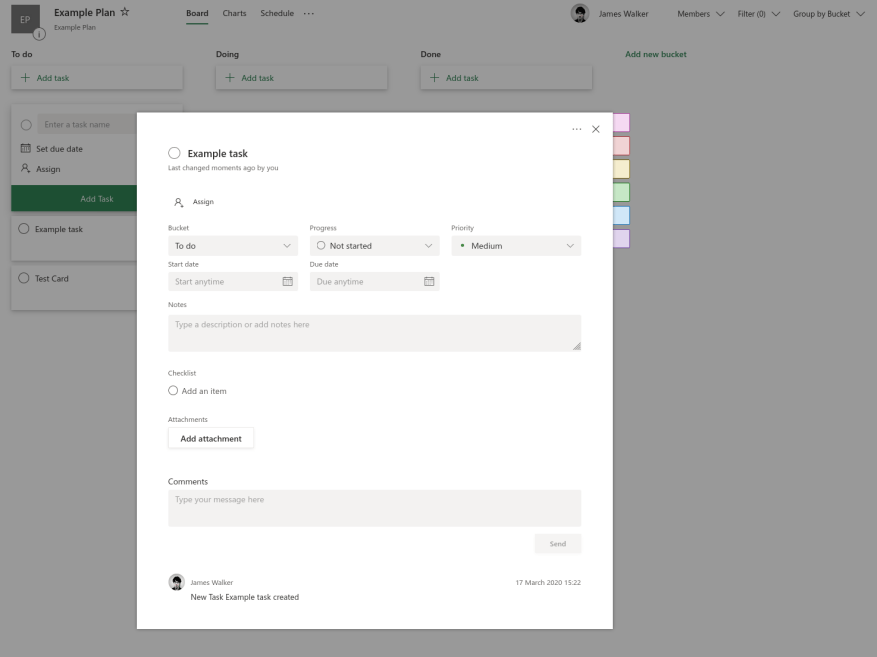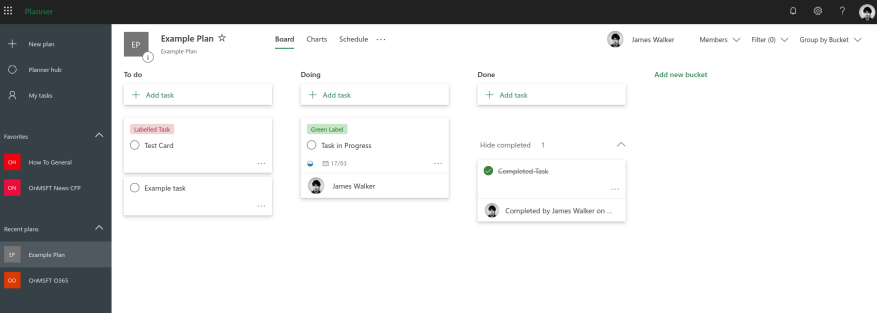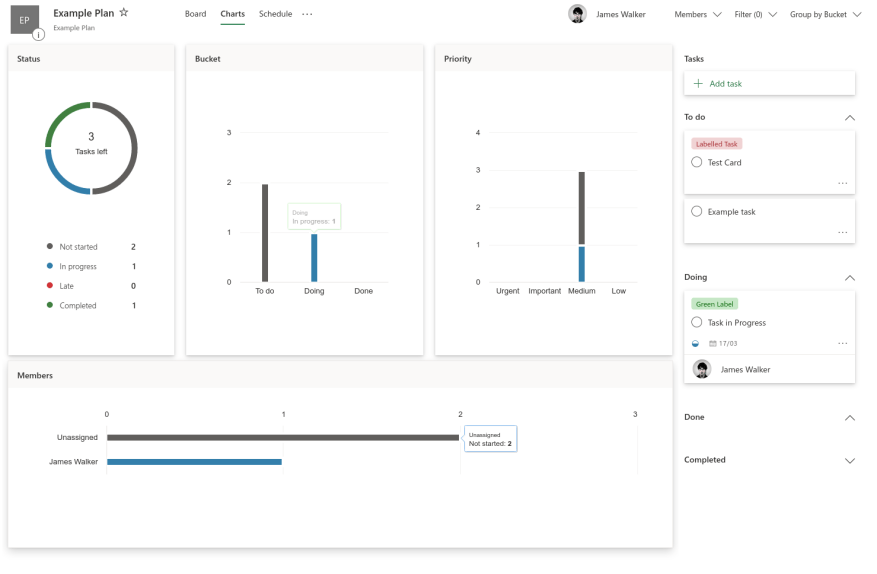A Microsoft Planner egy Kanban-stílusban feladatkezelő rendszer, amely az elfoglalt csapatokat és a távoli dolgozókat célozza meg. A Planner segíthet a feladatok megszervezésében, kiosztásában és nyomon követésében, ha nem tudja azokat személyesen megbeszélni.
A tervezői munka „tervekben” történik, amelyek az Office 365-csoportokhoz vannak kötve. Amikor új tervet hoz létre, az automatikusan új csoportot hoz létre (hacsak nem adja hozzá a tervet egy meglévő csoporthoz). A csoport ugyanúgy létezik az Office 365-ben, mint bármelyik másik – saját SharePoint-webhelye, OneNote-jegyzetfüzete és egyéb erőforrásai lesznek.
Ez elsőre bonyolultnak tűnhet, de segít a Planner egyes fejlett integrációinak működésében. Napi használat során nem kell túl sokat aggódnia az alapul szolgáló csoportmodell miatt. A Tervező felület segítségével terveket hozhat létre, és felhasználókat adhat hozzájuk anélkül, hogy belekeverné magát az Office 365 csoportkezelésébe.
Tervek és feladatok
Jelentkezzen be a Plannerbe a task.office.com címen, és kattintson az „Új terv” elemre a bal oldali navigációs menüben. Nevezze el tervét, és válassza ki, hogy nyilvános vagy privát legyen. A nyilvános terveket automatikusan mindenki láthatja a szervezetében.
A terveken belüli feladatok oszlopos Kanban struktúrába vannak rendezve. A kártyák függőleges listáiként („vödrökként”) jelennek meg, amelyek vízszintesen jelennek meg a képernyőn. Annyi vödröt adhat hozzá, amennyi szükséges.
Feladat létrehozásához kattintson bármelyik tárolóhelyre, és írja be a feladat nevét. Opcionálisan válasszon határidőt, és rendelje hozzá a feladatot egy felhasználóhoz. Ezután feladatként jelenik meg, amelyet el kell végezniük.
A feladat létrehozása után rákattinthat további lehetőségek megjelenítéséhez. Ezek közé tartozik a megjegyzések, ellenőrző listák, megjegyzések és mellékletek hozzáadásának lehetősége. A feladat prioritását és aktuális előrehaladását is jelezheti.
A panel jobb oldalán színkódolt címkék közül választhat, amelyeket hozzá szeretne adni a feladathoz – ezek megjelennek a kártyán a tábla képernyőjén. Kattintson bármelyik címkére a nevének megváltoztatásához.A címkék segítenek megkülönböztetni a különböző típusú feladatokat.
A Planner használata
Nincs beállított módja a rendelkezésre álló lehetőségek használatának. Kisebb csapatok számára elegendő lehet egy egyszerű beállítás, a „To do”, „Doing” és „Done” gyűjtőkkel. Ezután húzhatja a feladatkártyákat a vödrök között, hogy egyértelmű áttekintést kapjon a haladásról.
A nagyobb mennyiségű feladattal rendelkező nagyobb csapatok számára előnyös lehet a strukturáltabb megközelítés. A lineáris folyamatot reprezentáló tervek tartalmazhatnak egy-egy gyűjtőt a folyamat minden szakaszához (például „Tervezés”, „Fejlesztés”, „Teszt” és „Kiadás” szoftverfejlesztéshez, vagy „Tervezés”, „Írás”, „Szerkesztés” , „Áttekintés” íráshoz). Ezután használhatja a kártyákon a „Haladás” opciót a befejezés állapotának jelzésére.
A feladatokba való jobb betekintéshez használhatja a Planner beépített elemzési képességeit. Kattintson a „Diagramok” fülre a képernyő tetején, hogy megtekinthesse a terv vizuális lebontását. Jelent a feladat állapotáról, a csoportról és a prioritásról, így egyértelműen láthatja, hogyan halad a munka. Az Ütemezés lap egy naptárnézetet biztosít, amely lehetővé teszi a munka befejezésének tervezett időpontját.
Ez a cikk magas szintű áttekintést nyújt a Planner alapkoncepcióiról. Ha többet szeretne megtudni, részletesebb útmutatóink állnak rendelkezésre az egyes funkciókról. A Planner kiválóan alkalmas a cetlikoszlopokkal borított irodai táblák cseréjére. Egy pillantással áttekintheti a feladatait, amely még az elosztott távoli munkacsoportokban is mindenkit tájékoztat.